Flash的引导层动画-制作课件
Flash引导性动画
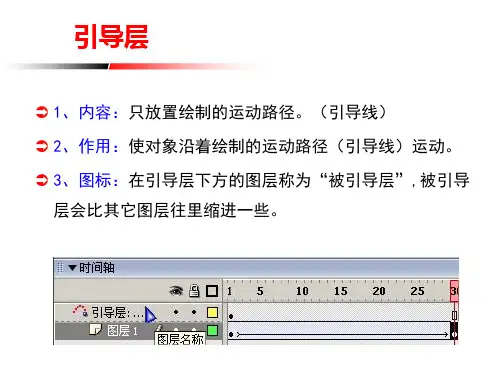
引导层动画的制作要点
1、一般将要移动的对象单导层一定要在被引导 层的上方。
2、引导层中只绘制运动路径,在被引导层中设置动作 补间动画。
3、启用“对齐对象”工具 ,指向元件的注册点拖 动将对象吸附到引导线的起点和终点。
4、要使对象沿着路径旋转,需在被引导层的起始帧属 性中,设置“调整到路径”。
引导层动画的制作要点
5 、在运动引导层上使用铅笔工具 等绘制路径注 意绘制时选中平滑图标 ,将对象吸附在自由路径上
6 、可以将多个图层链接到一个运动引导层,使多 个对象沿同一条路径运动。
引导层
1、内容:只放置绘制的运动路径。(引导线) 2、作用:使对象沿着绘制的运动路径(引导线)运动。 3、图标:在引导层下方的图层称为“被引导层”,被引导
层会比其它图层往里缩进一些。
引导线
1、引导线不能是封闭的曲线,要有起点和终点。 2、起点和终点之间的线条必须是连续的,不能间断,
可以是任何形状。 3、引导线在最终生成动画时是不可见的。
FLASH动画制作——引导层动画演示文稿

拓展创新——小组合作
• 请各小组成员利用老师提供的素材,发挥你们的 聪明才智合作完成一个动画作品,要求如下:
1、小组长负责各成员的任务分工,做到人人参与,人人提高。
2、作品主题鲜明,内容充实。作品的命名要与主题内容相符。 3、完成后以小组号+作品名.swf的文件格子般的心+动画绘制技法+电脑动画软件操作技术
引导线
1、引导线不能是 封闭的曲线,要有 起点和终点
2、引导线在最终 生成动画时是不可 见的
引导层动画的制作要点
1、引导层中只绘制运 动路径(引导线), 被引导层中设置动作 补间动画。 2、移动对象的中心点 让对象附着在引导线 起点和终点上。 3、要使对象沿着路径 旋转,需在被引导层 的起始帧属性中,设 置“调整到路径”。
学习小结
• 1、引导层的作用就是使对象沿着绘制的运动路径 (引导线)运动。 • 2、引导线不可以是封闭的。 • 3、在引导层中绘制引导线,而在被引导层中设置 动作补间动画。 • 4、将对象吸附到引导线上,对象就能沿引导线运 动。 • 5、在最终生成动画时,引导线是不可以看见的。 • 6、可以使用多图层多引导的方式进行动画设置 • 7、一个引导层引导多个图层的方法设计动画
让自己的心充满想像力,再辅以技法和技术就能让自己的创意飞翔!
演示作品
地球卫星
树叶飞落鱼儿畅游
演示作品
雪花飘落
自行车爬坡
小组作品评价
•请你依照以下评价指标,用心给各小组作品评价打分,选出最优作品
• 动画名称:主题鲜明、富有意义 • 内容结构:紧扣主题、内容丰富 • 动画布局:风格清晰、简洁明了、美观大方
请同学们根据自身能力从基础任务和升级任务中任选一个任务来独立完成。
Flash详细教程完整版ppt课件

户点击按钮时执行特定操作。
动态按钮设计
了解如何根据用户交互或其他条 件动态更改按钮的外观和行为。
交互式动画实例分析
基础动画实例
分析简单的交互式动画实例,如鼠标悬停效果、拖拽效果等。
高级动画实例
探讨更复杂的交互式动画实例,如游戏、数据可视化等。
添加视频效果
如滤镜、转场、画中画等。
同步音频和视频
可实现音频和视频的精确同步,确保播放效果流 畅自然。
多媒体元素同步处理技术
时间轴同步
01
通过时间轴控制音频和视频的播放进度,实现精确同步。
脚本控制同步
02
使用ActionScript脚本语言编写代码,实现更复杂的同步控制逻
辑。
外部媒体同步
03
支持与外部媒体文件(如字幕文件)的同步,提供更丰富的多
将模板中的元素替换为自己的内容,如替换 图片、文本等。
调整布局
根据需要调整元素的位置和大小,使整体布 局更加合理。
修改样式
通过修改元素的样式属性,如颜色、字体、 透明度等,实现个性化定制。
自定义组件开发流程
创建组件
使用Flash的绘图工具创建组 件的图形界面。
封装组件
将创建好的组件封装成一个独 立的库文件,方便在其他项目 中重复使用。
添加过渡效果
在两个关键帧之间添加过渡效果,使动画更 加流畅自然。
补间动画制作方法
创建起始和结束关键帧
在时间轴上创建起始和结束关键帧, 并分别设置它们的属性。
选择补间类型
根据动画需求选择合适的补间类型, 如形状补间或动画补间。
创建补间动画
在起始和结束关键帧之间创建补间动 画,Flash会自动计算并生成中间帧 。
Flash的引导层动画
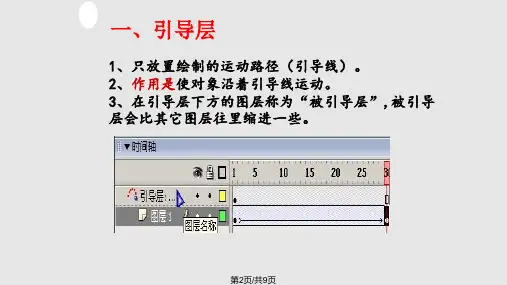
动画。
第6页/共9页
引导层动画的制作要点
• 一般将要移动的对象单独放在一个层,作为 被引导层,在此层上面添加引导层。引导层 一定要在被引导层的上方。
• 引导层中只绘制运动路径,在被引导层中设 置动作补间动画。
• 启用“紧心点,拖动对象吸附到引导线的
起点和终点。
• 要使对象沿着路径旋转,需在被引导层的起
间断,可以是任何形状 3、被引导对象必须准确吸附到引导线上,也就
是对象中心点必须位于引导线上(按“Ctrl+ 加号”将对象放大),否则被引导对象将无法 沿引导路径运动 4、引导线在最终生成动画时是不可见的
第4页/共9页
形状各异的引导线
第5页/共9页
引导层动画制作方法
1)在普通层中创建一个对象(注意:对象必须是 元件,或组合的图形)。
第7页/共9页
多层引导动画
• 多层引导动画,就是利用一个引导层同时 引导多个被引导层中的对象。
一般情况下,创建引导层后,引导层只与 其下的一个图层建立链接关系。如果要 使引导层能够引导多个图层,可以将图 层拖移到引导层下方,或通过更改图层 属性的方法添加需要被引导的图层。
为一个引导层成功创建多个被引导层后, 多 层 引 导 动 画第8即页/共创9页建 完 成 。
感谢您的观看!
第9页/共9页
一、引导层
1、只放置绘制的运动路径(引导线)。 2、作用是使对象沿着引导线运动。 3、在引导层下方的图层称为“被引导层”,被引导 层会比其它图层往里缩进一些。
第2页/共9页
引导层的创建方法
•用
按钮创建
• 用菜单命令创建
• 将普通图层转换为引导层
第3页/共9页
二、引导线
flash课件

注:运动渐变动画首尾帧间有淡蓝色背景 ,并有黑色箭头表示,若出现虚线表示渐 变过程有问题,编辑的内容一定是元件的 形式。
作品的输出
Flash常用的输出文件格式。
1.Flash Player(*.swf)文件; 2.Windows AVI(*.avi)文件; 3.Quick Time(*.mov)文件; 4.Animated GIF(*.gif)文件; 6.JPEG Sequence(*.jpg)文件序列;
本节课主要学习了元件的概念、引导 层的作用、逐帧动画的制作方法、运动 动画的制作方法。
思考
如何制作一个有声音的动画?
引导层的作用
引导层分为 普通引导层和运动引导层
普通:只起到辅助绘图和绘图定位的作用。
运动:在制作动画时,可以起到设置运动 路径的向导作用。
逐帧动画
设置方法: ⑴ 创建一个新图层; ⑵ 在起始帧位置插入一个空白关键帧; ⑶ 在空白关键帧中制作和编辑画面内容; ⑷ 在编辑完成的关键帧后插入另一空白关键 帧进行编辑,使之与上一帧略有不同; ⑸ 重复步骤⑷的操作,创建其他各帧,直至 全部制作完毕; ⑹ 保存文件。 注:若每帧的画面已用其他绘图软件制作成 系列图片文件,则⑷ ⑸两步可并为一步。
运动渐变动画
运动渐变动画的制作过程 ⑴ 创建一个新图层; ⑵ 在起始帧位置,插入一个关键帧(或空白关键帧); ⑶ 在空白关键帧中制作和编辑画面内容,编辑的内容 一定是元件的形式; ⑷ 单击时间轴中的结束帧位置,插入另一个关键帧 (或空白关键帧); ⑸ 在结束关键帧中编辑画面内容; ⑹ 创建运动动画,并设置运动参数; ⑺ 保存文件。
同学们首先观看几个flash,看看这几 个flash有什么特点?它和powerpoint动 画有什么区别?
初二年信息技术科级公开课flash引导线动画课件
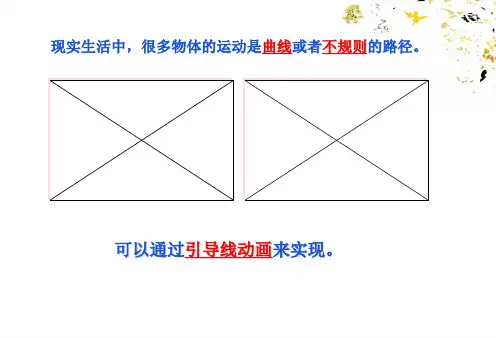
❖ 椭圆工具
❖ 矩形工具 ❖ 钢笔工具
三、拓展:匀速圆周运动
注意:封闭的曲线,它会按照已有最 短的路径进行运动。 解决方法:可以擦除部分,让其有起点和终点。
任务一:参考书本P39或者教师的录像视频完成“一只小鸟 飞翔”动画,思考并完成导学案中的选择题。
在绘制引导线的时候,不要点击“对象绘制”模式。
FLASH引导线动画制作的一般步骤
①制作对象的动作补间动画,并锁定暂时不编辑的图层; ②在动作补间动画图层上方“添加引导层”; ③在引导层中,绘制引导线,然后锁定引导层; ④在被引导层中,将动画补间的首帧和尾帧的对象中心分别吸附到引导线的两端; ⑤保存,测试影片。
通过今天的学习,我们掌握了引导层与动作补 间动画结合可实现对象沿指定路径运动,并运用引 导层实现了物体飞翔效果的制作。
生活中的运动多数是曲线运动,如蜜蜂采蜜、小 人跑步、奔跑的豹子、气球升空等动画:
学以致用
任务二:各小组可以根据老师提供的素材,合作完成四幅动画中的任一个。看哪 个小组完成的最快,最漂亮,可以根据老师素材自由组合。
快速抢答 引导线的特点
(1)引导线在最终生成影片时是( A )的; A.不可见 B.可见的 C.有时显示,有时不显示
(2)在引导层中绘制引导线,而运动对象在( B ) 层,并在该层 中设置动作补间动画。 A.引导层 B.被引导 C.背景层
(3)引导线的颜色、粗细与动画效果 ( B ) A.有关 B.无关
现实生活中,很多物体的运动是曲线或者不规则的路径。
可以通过引导线动画来实现。
制作引导线(路径)动画
一、新授
Flash的引导层动画
形状各异旳引导线
引导层动画制作措施
1)在一般层中创建一种对象(注意:对象必须是元
件,或组合旳图形)。
2)单击
按钮,在一般层上层新建一种引导层
,一般层自动变为被引导层。
3)在引导层中绘制一条途径,然后将引导层中旳途
径延续到某一帧(插入一般帧,或按F5)。
4)在被引导层旳第一帧,将象旳中心点移动到引
引导层中只绘制运动途径,在被引导层中设置 动作补间动画。
启用“紧贴至对象”工具
,指向元
件旳中心点,拖动对象吸附到引导线旳起点和
终点。
要使对象沿着途径旋转,需在被引导层旳起始 帧属性中,设置“调整到途径”。
多层引导动画
多层引导动画,就是利用一种引导层同步引 导多种被引导层中旳对象。
一般情况下,创建引导层后,引导层只与其下 旳一种图层建立链接关系。假如要使引导层 能够引导多种图层,能够将图层拖移到引导 层下方,或经过更改图层属性旳措施添加需 要被引导旳图层。
引导层旳创建措施
用
按钮创建
用菜单命令创建
将一般图层转换为引导层
二、引导线
1、引导线不能是封闭旳曲线,要有起点和终点 2、起点和终点之间旳线条必须是连续旳,不能间
断,能够是任何形状 3、被引导对象必须精确吸附到引导线上,也就是
对象中心点必须位于引导线上(按“Ctrl+加号” 将对象放大),不然被引导对象将无法沿引导 途径运动 4、引导线在最终身成动画时是不可见旳
Flash旳引导层动画
Flash旳引导层动画
轨迹动画由引导层和被引导层构成 ,引导层用于放置对象运动旳途径, 被引导层用于放置运动旳对象。
一、引导层
1、只放置绘制旳运动途径(引导线)。 2、作用是使对象沿着引导线运动。 3、在引导层下方旳图层称为“被引导层”,被引导 层会比其他图层往里缩进某些。
FLASH引导动画课件
FLASH引导动画课件概述本文档旨在为初学者提供关于FLASH引导动画的基本知识和操作技巧。
FLASH 是一种常用的动画制作工具,可以制作各种引导动画、学习课件等。
通过本课件,您将学习如何使用FLASH创建引导动画,为您的项目增添亮点。
1. FLASH1.1 什么是FLASHFLASH是一种使用矢量和位图进行图形制作和动画制作的软件工具。
它具有丰富的功能和强大的制作能力,适用于多种平台和媒体。
1.2 FLASH的应用领域FLASH主要应用于网页动画、游戏开发、互动应用、教育课件等领域。
通过FLASH,您可以制作各种引导动画课件,为用户提供更好的学习体验。
2. 创建FLASH引导动画课件2.1 安装和启动FLASH在开始创建FLASH引导动画课件之前,您需要下载并安装FLASH软件。
安装完成后,双击打开软件,即可启动FLASH。
2.2 创建新项目在启动FLASH后,点击菜单栏中的“文件”选项,并选择“新建”以创建一个新的FLASH项目。
在弹出的对话框中,设置项目的名称和保存路径,然后点击“确定”按钮。
2.3 设计引导动画场景在FLASH的工作区中,您可以设计和布置引导动画的场景。
您可以通过拖拽元件到场景中,调整元件的位置和大小,为引导动画添加动态效果等。
2.4 添加动画效果FLASH提供了丰富的动画效果和特效,可以让您的引导动画更加生动和吸引人。
您可以在时间轴上设置动画的开始时间和结束时间,添加关键帧,调整帧间的动画效果等。
2.5 插入文本和多媒体为了更好地传达信息,您可以在引导动画课件中插入文本和多媒体元素。
您可以使用FLASH的文本工具在场景中插入文字,还可以插入声音、视频等多媒体元素,以增强学习效果。
2.6 导出和发布课件编辑完成后,您可以点击菜单栏中的“文件”选项,并选择“导出”来导出引导动画课件。
在导出对话框中,选择导出的文件格式和路径,然后点击“确定”按钮即可完成导出。
3. 制作FLASH引导动画的技巧3.1 使用场景过渡效果在引导动画的设计中,可以使用场景过渡效果来增加场景之间的过渡效果。
Flash详细教程完整版PPT课件
制作交互式表单:通过实例演练,学习如何制作交互式表 单,包括创建输入文本框、添加提交按钮和处理表单数据 等。
实例3
打造个性化鼠标指针:通过实例演练,学习如何打造个性 化的鼠标指针,包括创建自定义鼠标指针元件、设置鼠标 跟随效果和添加事件处理程序等。
06
优化发布与输出设置
优化图像和声音资源
图像优化
文本编辑
除了基本的文本输入外,Flash还提供 了丰富的文本编辑功能,如文字对齐 、行距调整、字距调整等,使得文字 排版更加灵活多样。
导入外部素材(图片、音频、视频)
图片导入
Flash支持导入多种格式的 图片素材,包括JPG、 PNG、GIF等,可以通过 导入图片来丰富动画内容 。
音频导入
在Flash中可以导入音频素 材,为动画添加背景音乐 或音效,增强动画的表现 力。
关键帧与中间帧
关键帧指角色或者物体运动或变 化中的关键动作所处的那一帧, 中间帧指两个关键帧之间的过渡
帧。
逐帧动画制作流程
剧本构思
确定动画主题、故事情节、角色设定 等。
02
素材准备
收集或制作所需的图片、音频、视频 等素材。
01
03
关键帧制作
根据剧本,在Flash中绘制出关键帧画 面。
测试与调整
预览动画效果,对不满意的地方进行 调整。
引导学生关注行业动态,提升 自身职业素养和竞争力。
下一讲预告及预备知识
提前预告下一讲的教 学内容和重点难点, 帮助学生做好预习准 备。
鼓励学生提出问题和 建议,以便更好地调 整教学计划和内容安 排。
提供相关学习资料和 参考书籍,方便学生 课后自主学习和拓展 阅读。
THANKS
第6课+引导动画+课件1
层会比其它图层往里缩进一些。
被引导层
应用所学
FLASH引导层动画制作的常见问题
①引导线未在引导层绘制 ②动画对象未能”贴合“引导线 ③图层的上下层关系错误
小结
1 引导线动画是在简பைடு நூலகம்移动渐变动画基础上完成的。 引导层动画由两个图层组成,上一层为引导层,下一层
2 为被引导层,两个层之间存在缩进关系。 3 引导层中轨迹必须有起点和终点。 4 引导线是一种功能线,在SWF文件中是看不到引导线的。
Flash引导动 画
教学内容
了解引导动画的基本原理。 掌握制作引导动画的基本方法。
讲授学习
引导层动画(轨迹动画)
Flash提供了一种简便方法来实现对象沿着复杂路径移动的 效果,这就是引导层。
带引导层的动画称作引导层动画,又叫轨迹动画。 引导层动画由引导层和被引导层组成,引导层用于放置对 象运动的路径,被引导层用于放置运动的对象。制作引导动画 的过程实际就是对引导层和被引导层的编辑过程。
讲授学习
FLASH引导层动画制作的一般步骤
①制作运动对象。 ②在被引导层(动画补间动画图层)上方“添加引导层” ③在引导层中绘制引导线,并设置起始帧和结束帧的动画对象
④先完成动画补间动画(一般为位置移动) ⑤保存后按CTRL+ENTER测试、调整、再保存
讲授学习
引导层
1、内容: 只放置绘制的运动路径。(引导线) 2、作用: 使对象沿着绘制的运动路径(引导线)运动 3、图标: 在引导层下方的图层称为“被引导层”,被引导
- 1、下载文档前请自行甄别文档内容的完整性,平台不提供额外的编辑、内容补充、找答案等附加服务。
- 2、"仅部分预览"的文档,不可在线预览部分如存在完整性等问题,可反馈申请退款(可完整预览的文档不适用该条件!)。
- 3、如文档侵犯您的权益,请联系客服反馈,我们会尽快为您处理(人工客服工作时间:9:00-18:30)。
引导层动画的制作要点
1、一般将要移动的对象单独放在一个层,作为被引导层, 在此层上面添加引导层。引导层一定要在被引导层的上方。 2、引导层中只绘制运动路径,在被引导层中设置动作补间 动画。 3、启用“紧贴至对象”工具 ,指向元件的中 心点,拖动对象吸附到引导线的起点和终点。 4、要使对象沿着路径旋转,需在被引导层的起始帧属性中, 设置“调整到路径”。 5、按Enter键播放动画,或按Ctrl+Enter键测试影片。
实例演示
路径动画
路径动画由引导层和被引导层组成,
引导层用于放置对象运动的路径,被引
导层用于放置运动的对象。制作引导动 画的过程实际就是对引导层和被引导层 的编辑过程。
一、引导层
1、内容:只放置绘制的运动路径。(引导线) 2、作用:使对象沿着绘制的运动路径(引导线)运动 3、图标:在引导层下方的图层称为“被引导层”,被引 导 层会比其它图层往里缩进一些。
知识梳理
引导层动画制作方法
1)在普通层中创建一个对象。
2)单击 按钮,在普通层上层新建一个引导层,普通 层自动变为被引导层。 3)在引导层中绘制一条路径,然后将引导层中的路径沿 用到某一帧。 4)在被引导层中将对象的中心控制点移动到路径的起点。 5)在被引导层的某一帧插入关键帧,并将对象移动到引 导层中路径的终点。 6)在被引导层的两个关键帧之间创建动作补间动画,引 导动画制作完成。
归纳小结:你学会了吗?
制作运动动画
第三课时 路径动画的制作
授课年段:八年级 授课教师:杜旭强
旧的回忆 Flash动画分类
逐帧动画 补间动画
动作补间动画(motion) 可以设置对象的大小、 位置、旋转、倾斜、颜色 、透明度等等。但前提是此 对象为一个独立的元件 (Symbol)或一个组(Group)。
形状补间动画(Shape) 可以设置对象的形 状变化。前提是此对象 为分离状态。(Break Apart)
发现与思考:
明月几时有
片头 竞赛概念宣传
本节课学习目标
了解路径动画的特点 熟练掌握绘制路径动画的基本方法
能够根据需要做出路径动画
Flash的路径动画
Flash提供了一种简便方法来实现对象沿着复杂
路径移动的效果,这就是引导层。带引导层的动画又路 径动画。
引导层可以实现如星体运动,激光写字, 书法写字、小球跳跃等效果的制作。
